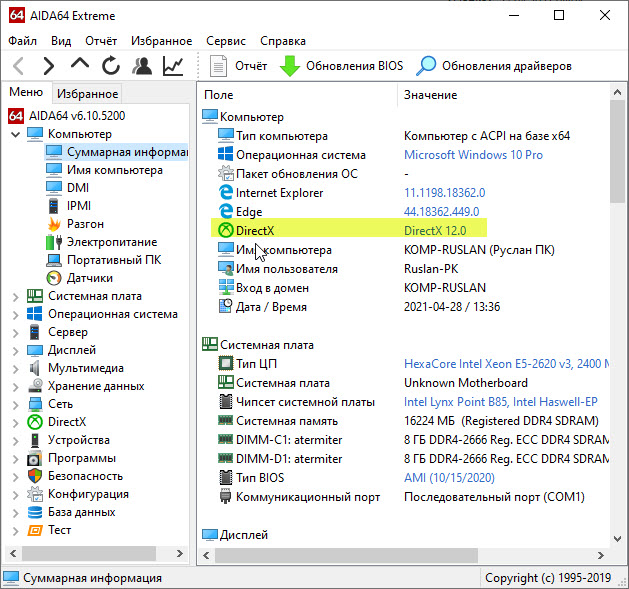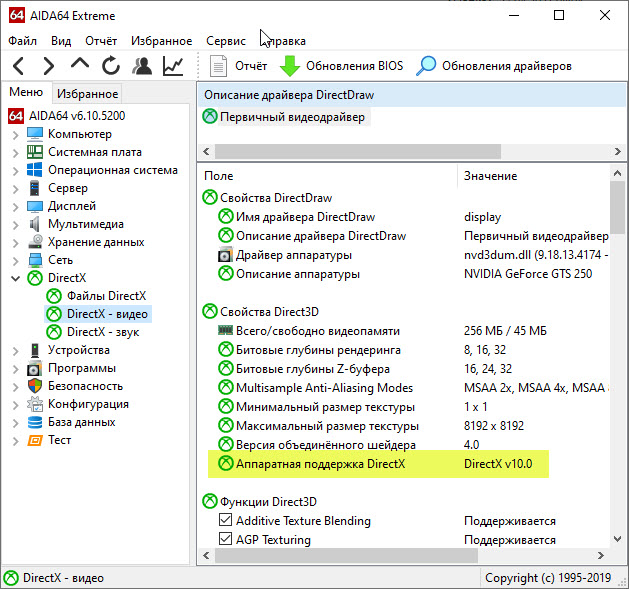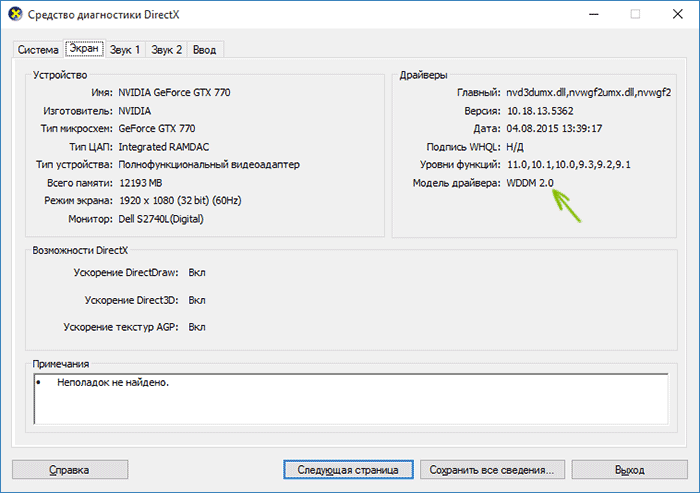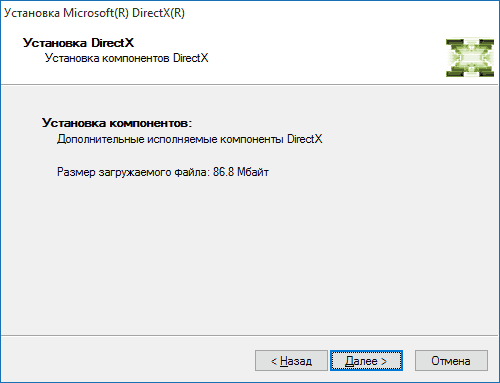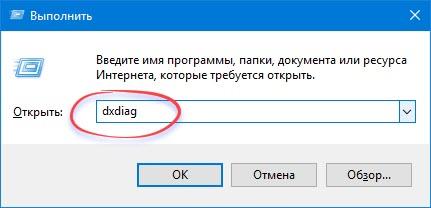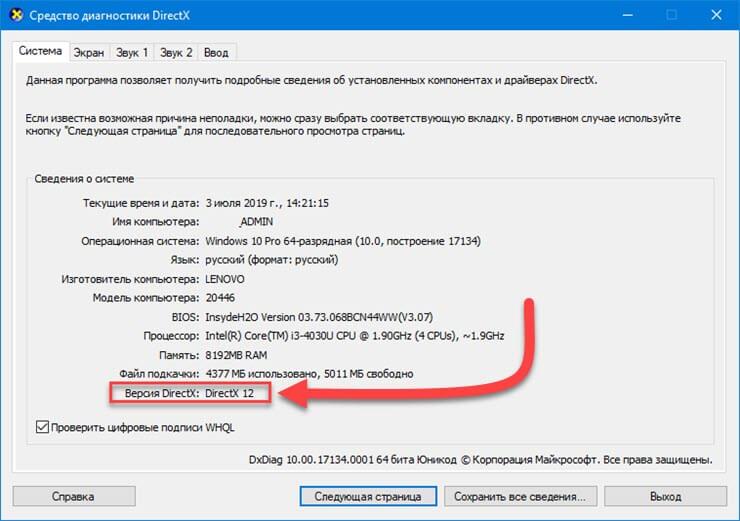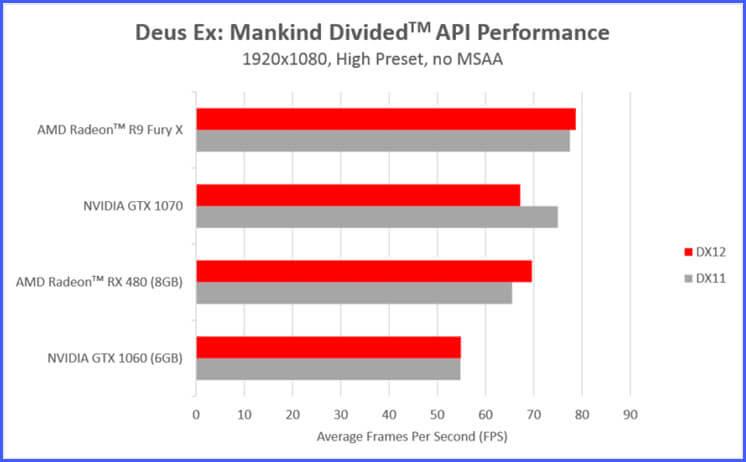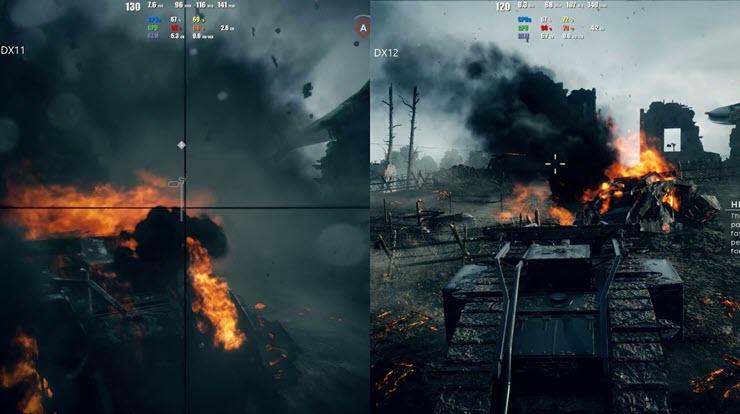Узнайте, какая версия DirectX установлена на компьютере, чтобы обеспечить правильную работу игр и мультимедийных программ.
Пакет мультимедийных технологий DirectX используется многими играми Windows. Если на компьютере не установлена требуемая версия DirectX, указанная на упаковке продукта, то игра может работать неправильно.
Следуйте приведенным ниже указаниям, чтобы проверить установленную на компьютере версию DIrectX с помощью средства диагностики DirectX:
- В поле поиска на панели задач введите dxdiag. Затем выберите dxdiag Выполнить команду.
- В средстве диагностики DirectX откройте вкладку System (система ), а затем проверьте версию DirectX в разделе сведения о системе.
Примечание: При первом использовании средства диагностики DirectX может появиться запрос на проверку наличия цифровой подписи драйверов. Рекомендуем нажать кнопку Да, чтобы убедиться в том, что драйверы подписаны издателем, проверившим их подлинность.
Нужна дополнительная помощь?
Проверка версии
Пакет мультимедийных технологий DirectX используется многими играми Windows. Если на компьютере не установлена требуемая версия DirectX, указанная на упаковке продукта, то игра может работать неправильно.
- Чтобы проверить, какая версия DirectX установлена на компьютере, с помощью средства диагностики DirectX, откройте меню «Пуск» и введите «dxdiag» в поле поиска, затем нажмите клавишу ВВОД.
- В средстве диагностики DirectXвыберите вкладку «Система» и проверьте номер версии DirectX в разделе «Сведения о системе».
- При первом использовании средства диагностики DirectX может появиться запрос на проверку наличия цифровой подписи драйверов. Рекомендуем нажать кнопку «Да», чтобы убедиться в том, что драйверы подписаны издателем, проверившим их подлинность.
Обновление DirectX
- Чтобы получить последнюю версию DirectX для своей версии Windows, используйте Центр обновления Windows. Если вы используете Windows 10, у вас уже установлена последняя версия DirectX.
- Последние версии DirectX не работают в некоторых версиях Windows.
Установка последней версии DirectX
Нужна дополнительная помощь?
DirectX — это комплексное программное решение, которое используется разработчиками при создании программного обеспечения и игр. Проще говоря DirectX нужен для совместимости программ и игр с Windows.
Если версия DirectX на компьютере не актуальная, то игра или программа не запуститься. В этой статье я покажу, как проверить какой directx на компьютере и определим какой directx поддерживает ваша видеокарта 4 способами.
Самый простой способ проверить версию DirectX на любой версии Windows — это команда dxdiag.
Для этого нажмите одновременно WIN+R.
Горячие клавиши Win+R
В строку введите команду — dxdiag.


Чтобы определить какую версию DirectX поддерживает видеокарта, зайдите в раздел — Экран.
Пункт уровни функций указывает на поддерживаемые версии directx. В моем случае видеокарта GTS 250 поддерживает максимум версию directx 10.
Версия directx поддерживаемая видеокартой
Следует отметить, что если на компьютере установлен DirectX версии 12, а видеокарта поддерживает только версию 10, то система будет использовать ту версию, которая поддерживает видеокарта, то есть в моем случае DirectX 10.
Если есть вопросы по поводу компьютера, то можете задать их напрямую мне в группе VK — https://vk.com/ruslankomp
Помогу решить проблему с ПК или ноутбуком. Вступайте в группу VК — ruslankomp
Как узнать какой directx поддерживает видеокарта
Этот способ подойдёт для видеокарт AMD или Nvidia.
DirectX в GPU-Z
Скачиваем программу — GPU-Z.
Запускаем и смотрим информацию по видеокарте. Нас интересует пункт — DirectX Support 10.0
О чем говорит, что видеокарта Nvidia Geforce GTS 250 поддерживает версию directx только до 10. Хотя в Windows установлена версия directx 12.
Gpu-z — поддерживаемая видеокартой версия DirectX
DirectX в AIDA-64
Скачиваем с официального сайта — Aida64.
Чтобы посмотреть версию DirectX установленной в Windows через Aida64:
- Открываем раздел — компьютер.
- Заходим в пункт — суммарная информация.
- Смотрим DirectX 12.0
Aida64 версия DirectX установленная в Windows
Чтобы узнать версию директ икс поддерживаемой видеокартой в Aida64:
- Открываем раздел — DirectX.
- Заходим в пункт — DirectX видео.
- Смотрим строку — Аппаратная поддержка DirectX v10.0
Aida64- версия directx поддерживаемая видеокартой
DirectX в панели управления Nvidia
Если у вас видеокарта от Nvidia, то можете проверить версию DirectX, поддерживаемой видеокартой через панель управления Nvidia.
Для этого на рабочем столе нажмите правую кнопку мышки и в контекстном меню выберите — Панель управления NVIDIA.
Открываем панель управления видеокарты Nvidia
В панели управления Nvidia в самом низу нажмите — информация о системе.
В открывшемся окне смотрим версия API Direct3D — 10, которая говорит, что видеокарта поддерживает DirectX версии 10.
Версия DirectX в панели управления Nvidia, которая поддерживает видеокарта
Видеокарта старая, знаю менять нужно. На данный момент в 2021 году видеокарт игровых нет, а если есть, то по заоблачным ценам.
Осенью 2020 года сыну собрал компьютер за 30 тысяч рублей. Видеокарту Nvidia GTX 1650 super в октябре 2020 года покупал за — 16299 рублей.
Видеокарта Asus GTX 1650 Super куплена в октябре 2020 года
На момент написания статьи, май 2021 год, видеокарта GTX 1650 Super стоит — 40 000 рублей, благодаря майнингу и большому спросу на видеокарты.
Цена видеокарты GTX 1650 Super в мае 2021 года
Только подумать в прошлом 2020 году мне весь компьютер + монитор вышел за 40 000 рублей. А в 2021 году только одна видеокарта стоит 40 тысяч. Надеюсь скоро цены на видеокарты снизятся и появятся в продаже по адекватной стоимости. Я бы себе прикупил RTX 2070 Super.
Резюмируем
- Узнать версию DirectX установленной в Windows можно с помощью команды dxdiag или смотрим в Aida64.
- Узнать версию DirectX поддерживающую видеокартой от AMD Radeon — используем программу GPU-Z или Aida64.
- Узнать версию поддерживающую видеокартой от Nvidia можно в панели управления Nvidia, или в программах Gpu-z и Aida64.
Если остались вопросы, то не забывайте у меня есть группа VK — https://vk.com/ruslankomp. Подписывайтесь.
Помогу решить проблему с ПК или ноутбуком. Вступайте в группу VК — ruslankomp
Многие игры в Windows требуют установленного пакета библиотек DirectX, предназначенных для их корректной работы. При отсутствии нужной версии одна или несколько игр будут запускаться некорректно. Узнать, соответствует ли компьютер этому системному требованию можно одним из двух простых способов.
Читайте также: Что такое DirectX и как он работает
Для каждой игры, работающий с DirectX, необходима определенная версия этого набора средства. При этом любая другая версия выше требуемой также будет совместима с предыдущей. То есть если игре нужна 10 или 11 версия ДиректИкс, а на компьютере установлена 12 версия, проблем с совместимостью не возникнет. А вот если на ПК используется версия ниже требуемой, с запуском появятся проблемы.
Способ 1: Сторонние программы
Многие программы для просмотра подробных сведений об аппаратной или программной составляющей компьютера позволяют посмотреть и версию DirectX. Это можно сделать, например, через AIDA64 («DirectX» > «DirectX — видео» — «Аппаратная поддержка DirectX»), но если она не установлена ранее, скачивать и инсталлировать ее только ради просмотра одной функции не имеет смысла. Гораздо удобнее воспользоваться легкой и бесплатной GPU-Z, не требующей инсталляции и параллельно отображающей другие полезные сведения о видеокарте.
-
Скачайте GPU-Z и запустите EXE-файл. Можете выбрать вариант «No», чтобы вообще не инсталлировать программу, или «Not now», чтобы спросить об установке при следующем запуске.

Способ 2: Встроенные средства Windows
Операционная система и сама без проблем отображает необходимые сведения, в некоторой степени даже более подробные. Для этого используется утилита под названием «Средство диагностики DirectX».
-
Нажмите сочетание клавиш Win + R и напишите dxdiag. Кликните на «ОК».
Мы рассмотрели 2 способа решения поставленной задачи, каждый их которых удобен в разных ситуациях.
Читайте также:
Как обновить библиотеки DirectX
Переустановка компонентов DirectX в Windows 10
Почему не устанавливается DirectX
Еще статьи по данной теме:
Помогла ли Вам статья?
Пакет DirectX встроен в ОС Windows. ПО содержит интерфейсы для вывода 2D, передачи звука, 3D графики. Поэтому ДиректХ зачастую комплектуется с виртуальными играми. До последней версии можно обновить пакет через центр обновлений системы. Но прежде, чем обновлять или устанавливать новый пакет нужно определить какая версия directx стоит на компьютере. Как это узнать, описывается в данной статье. Рассматриваются способы, использующие системные методы диагностики и специальные программы.
Как узнать версию DirectX в Windows 10
Существует несколько разных способов, как проверить версию DirectX, которая действует на ПК, требуется ли ее обновить или переустановить. Одни методы предусматривают скачивание дополнительных утилит, а другие применяют внутренние возможности ОС.
Система DxDiag
DxDiag позволяет получить информацию о неполадках видеокарты или звуковой карты. Порядок действий:
- открыть командную строку «Win + R», выбрать «Выполнить»;
- в строку ввести команду «dxdiag» и нажимаем «Enter»;
- открывшееся окно «Средство диагностики» показывается в последней строке версия установленной программы.
В некоторых подверсиях Windows 10 номер пакета ДиректХ всегда выдается в виде DirectX 12. Для выяснения, какая версия DirectX установлена на компьютере в действительности, нужно в открытом окне «Средство диагностики» войти во вкладку «Экран», в разделе «Драйверы» просмотреть строку «Уровни функций», в которой будет видна версия DirectX, поддерживаемая видеокартой.
Можно другим способом запустить DxDiag: активировать заархивированный файл, располагающийся на диске С, набрав в командной строке путь к файлу C:Windows System32 dxdiag.ехе.
ПУ видеокарты
С помощью панель управления видеокарты NVIDIA проверяют и настраивают функциональность видеокарты. Для проверки версии ДиректаХ нужно выполнить:
- активировать «ПУ NVIDIA», кликнув п.к.м. на рабочем столе;
- в открывшемся окне со списком действий, выбрать слева-внизу «Информация о системе»;
- войти во вкладку «Дисплей»:
- Здесь отобразится номер текущей версии пакета DirectX и уровень возможностей.
Через приложение GPU—Z
GPU-Z является известной надежной утилитой для проверки внутренних параметров компьютера, в том числе о функционировании видеокарты.
Можно просматривать модификацию видеокарты и памяти, узнать номер версии BIOS и DirectX, частоту процессора, текущая загруженность видеокарты и другие данные. Этот софт взаимодействует со всеми версиями ОС Windows и типами устройств.
К тому же приложение распространяется абсолютно бесплатно, не требует установки на компьютер, предоставляет максимальную информацию о видеокарте.
Как посмотреть версию DirectX? Для этого нужно выполнить следующие действия:
- скачать бесплатно дистрибутив утилиты GPU-Z последней версии можно на просторах интернета:
- запустить скачанный файл и следовать инструкции;
- перейти во вкладку «Advanced» и в выпадающем списке выбрать интересующую программу DirectX.
- В открывшемся окне отобразится вся информация о пакете ДиректХ, в том числе и номер версии.
Утилита AIDA64
Эта программа диагностирует ПК и показывает параметры, назначение, набор функций конкретного механизма. Приложение выпускается в вариантах:
- ExtremeEdition полностью диагностирует оборудование, выявляет потенциальные неисправности.
- Бизнес предназначен для корпоративного применения в небольших компаниях, быстро анализирует и комбинирует полученную информацию.
- Инженер является коммерческим вариантом утилиты Extreme.
- NetWorkAudit проводит подробную инвентаризацию программно-аппаратного комплекса на компьютерах с ОС Win из одной коммерческой сети. Инвентаризация проводится автоматически благодаря поддержке командной строки и позволяет сохранить созданные отчеты на компьютере.
Можно другим способом запустить DxDiag: активировать заархивированный файл, располагающийся на диске С, набрав в командной строке путь к файлу C:Windows System32 dxdiag.ехе.
Программа АИДА64 распространяется плато. Прежде, чем использовать утилиту, нужно оплатить лицензию для доступа.
Программа предназначена демонстрировать характеристики компонент компьютера и программного обеспечения, находящегося на ПК.
- открыть программу AIDA64;
- перейти во пути: «Меню» à «Компьютер» à «Суммарная информация».
Информация о сервисе DirectX и номере текущей версии отобразится в открывшемся окне.
Узнаём через программу EVEREST
Еще одной бесплатной программой является EVEREST, показывающая абсолютно полную информацию о компьютере.
Программу необходимо установить, запустить. По окончании работы утилиты перейти во вкладку «Компьютер» à «Суммарная информация», в результате чего на экран выведутся все собранные данные, и о DirectX в том числе.
Кстати, рекомендуется обновлять ДиректX по мере выхода обновленных вариантов и обновлений.
Почему используется более ранняя версия?
ОС использует файлы ранних вариантов в случаях:
- установленная на компьютере видеокарта не поддерживает 12-ю версию;
- используются устаревшие драйвера, что может быть устранено обновлением ПО.
Сейчас DirectX 12 поддерживается видеокартами следующих брендов:
- NVIDIA от 600 серии до GTX Titan, исключая 800 серии с частичной поддержкой. Производитель обещает адаптировать платы с 400 серии для работы с DirectX 12.
- AMD от HD 7000 серии до R9, интегрированные с ними и с процессорами E1 и E2 графические чипы.
- Видеокарты, интегрированные с процессорами i3, Haswell, i5, i7, Kaby Lake, Broadwell.
Технология 12 улучшенной версии недавно выпущена, поэтому изготовители видеокарт еще работают над интеграцией ее со своими продуктами.
Заключение
Microsoft укомплектовала Win 10, 8 пакетом Direct X 12. Однако, иногда возникает необходимость найти файлы дл этого сервиса в интернете. Последний вариант DirectX можно скачать на сайте фирмы. Также здесь же можно скачать более ранние версии, без которых не смогут функционировать старые игры.
DirectX распространяется с помощью веб-установщика, а по окончании инсталляции требуется перезагрузка компьютера. Как узнать версию директ икс, которая действует на ПК, было рассмотрено в данной статье.
После выхода Windows 10 меня раз за разом спрашивают, где скачать DirectX 12, почему dxdiag показывает версию 11.2, несмотря на то, что видеокарта поддерживается и о подобных вещах. Постараюсь ответить на все эти вопросы.
В этой статье — подробно о текущем состоянии дел с DirectX 12 для Windows 10, почему эта версия может быть не задействована на вашем компьютере, а также о том, где скачать DirectX и зачем это нужно, с учетом того, что этот компонент уже имеется в ОС.
Как узнать версию DirectX в Windows 10
Сначала о том, как посмотреть используемую версию DirectX. Для этого достаточно нажать клавиши Windows (которая с эмблемой) + R на клавиатуре и ввести dxdiag в окне «Выполнить».
В результате будет запущено Средство диагностики DirectX, в котором на вкладке «Система» можно увидеть и версию DirectX. В Windows 10 вы с большой вероятностью увидите там либо DirectX 12 либо 11.2.
Последний вариант не обязательно связан с неподдерживаемой видеокартой и точно не вызван тем, что вам нужно предварительно скачать DirectX 12 для Windows 10, поскольку все основные необходимые библиотеки уже имеются в ОС сразу после обновления или чистой установки.
Почему вместо DirectX 12 используется DirectX 11.2
Если в средстве диагностики вы видите, что текущая версия DirectX 11.2, это может быть вызвано двумя основными причинами — неподдерживаемая видеокарта (причем, возможно, она будет поддерживаться в будущем) или устаревшие драйвера видеокарты.
Важное обновление: в Windows 10 Creators Update в главном dxdiag всегда отображается 12-я версия, даже если она не поддерживается видеокартой. О том, как узнать поддерживаемую, см. отдельный материал: Как узнать версию DirectX в Windows 10, 8 и Windows 7.
Видеокарты, которые поддерживают DirectX 12 в Windows 10 на настоящий момент:
- Интегрированная графика Intel процессоров Core i3, i5, i7 Haswell и Broadwell.
- NVIDIA GeForce серий 600, 700, 800 (частично) и 900, а также видеокарты GTX Titan. NVIDIA также обещает поддержку DirectX 12 для GeForce 4xx и 5xx (Fermi) в ближайшем будущем (следует ожидать обновленных драйверов).
- AMD Radeon серий HD 7000, HD 8000, R7, R9, а также интегрированные графические чипы AMD A4, A6, A8 и A10 7000, PRO-7000, Micro-6000 и 6000 (здесь также есть поддержка у процессоров E1 и E2). То есть Kaveri, Millins и Beema.
При этом, даже если ваша видеокарта, казалось бы, попадает в этот список, может оказаться, что конкретная модель пока не поддерживается (производители видеокарт все еще работают над драйверами).
В любом случае, одно из первых действий, которое следует выполнить, если вам требуется поддержка DirectX 12 — установить последнюю версию драйверов для Windows 10 вашей видеокарты с официальных сайтов NVIDIA, AMD или Intel.
Примечание: многие столкнулись с тем, что драйвера видеокарты в Windows 10 не устанавливаются, выдавая различные ошибки. В этом случае помогает полное удаление старых драйверов (Как удалить драйвера видеокарты), а также программ наподобие GeForce Experience или AMD Catalyst и установка их по-новому.
После обновления драйверов, посмотрите в dxdiag, какая версия DirectX используется, а заодно и версию драйвера на вкладке экран: для поддержки DX 12 должен быть драйвер WDDM 2.0, а не WDDM 1.3 (1.2).
Как скачать DirectX для Windows 10 и зачем это нужно
Несмотря на то, что в Windows 10 (также, как и в двух предыдущих версиях ОС) основные библиотеки DirectX присутствуют по умолчанию, в ряде программ и игр вы можете столкнуться с ошибками наподобие «Запуск программы не возможен, поскольку d3dx9_43.dll отсутствует на компьютере» и другими, связанными с отсутствием отдельных библиотек DLL предыдущих версий DirectX в системе.
Чтобы избежать этого, рекомендую сразу скачать DirectX для Windows 10. После загрузки Веб-установщика, запустите его, и программа автоматически определит, каких библиотек DirectX не хватает на вашем компьютере, загрузит и установит их (при этом не обращайте внимания, что заявлена поддержка лишь Windows 7, в Windows 10 все функционирует точно так же).
На чтение 6 мин Просмотров 3.9к. Опубликовано 03.07.2019
Каждый геймер хоть раз сталкивался с проблемами воспроизведения графики и звука в играх, и неизбежно приходил к необходимости установки или обновления утилит для слаженной работы игр и драйверов видеокарты. Для операционных систем Microsoft также разработан набор таких компонентов — DirectX.
Что такое DirectX 12
DirectX 12 (DX12 или Директ Икс 12) – версия утилиты, разработанная специально для ОС Windows 10, которая способна задействовать мощность вашего компьютера в полную силу. Благодаря улучшению производительности мультимедийных задач, пользователь наблюдает качество компьютерных игр так, как и было задумано разработчиком: быстрая смена кадров, реалистичные визуальные эффекты, классный звук, впечатляющая графика, в том числе в 3D.
DX12 революционно отличается от всех предыдущих версий DirectX. Последняя версия утилиты ускоряет работу процессора даже в режиме многозадачности. Рендеринг работает без зависаний с такой частотой смены кадров, что воссоздается полное ощущение реальности при должной прорисовке картинки. За этим стоят 2 возможности DX12, которых раньше не было. Многопоточность при записи команд в буфер, а также асинхронные шейдеры помогают видеокарте одновременно работать над командами GPGPU и инструкциями рендеринга.
В DX12 также добавлена технология Tiled Resources. Со слов производителя, она дает «беспрецедентную детализацию», так как будет подгружать текстуры для рендеринга только в тот момент, когда взгляд игрока будет направлен в их сторону. Это разгрузит память и поддержит производительность на высокой скорости. Ощущение реальности пространства добавит трассировка лучей в реальном времени, которая визуализирует угол падения освещения.
Как определить текущую версию DirectX.
Узнать, какая версия DX используется сейчас ОС Windows 10, поможет инструмент DxDiag. Он раскроет всю нужную информацию о драйверах и компонентах, доступных для пользования. Для этого нужно:
- В поисковой строчке меню «Пуск» введите dxdiag, затем нажмите клавишу «Enter»;
- В поисковой выдаче кликните на строчку dxdiag;
- Для вас будет сформирован отчет обо всех компонентах DX, а в нижней строке будет указана активированная версия.
Для более ранних версий Windows принцип действий схож.
Как установить софт
Если у вас установлено автоматическое обновление Windows, а программная платформа NET Framework работает корректно, то у вас все компоненты DirectX уже установлены, а следующие обновления версий будут происходить автоматически. Если в вашей ситуации необходимо установить вручную DX12, то сделать это можно по следующей схеме:
- Для 32 или 64 разрядной ОС Windows 10 скачиваем программное оборудование по ссылке на официальном сайте Microsoft:
- Нажимаем кнопку «Загрузки» в правом верхнем углу страницы браузера;
- Для запуска установки компонентов программы открываем файл «dxwebsetup.exe»;
- Во время установки действуем по запросам диалогового окна: соглашаемся с пользовательскими условиями и продолжаем установку кнопкой «Далее»;
- Приложение или устанавливается с нуля, или обновляет текущую версию.
При установке может загрузится более старая версия, чем DirectX 12. Это говорит о том, что модули вашего ПК не поддерживают обновления утилиты. Если ваша цель конкретно DX12, то вам придется поменять процессор и видеокарту на более мощные.
Почему на компьютере может быть по-прежнему версия DirectX 11 или 10, несмотря на обновления
Интерфейс прикладного программирования (application programming interface или API) обеспечивает прямой доступ мультимедийных приложений к необходимому им оборудованию, чем ускоряет сам процесс игры. Сегодня этот API от Microsoft доминирует в мире компьютерных видеоигр для Windows, а разработчики учитывают ресурсы DX12 при разработке своих игр. О популярности утилиты говорит сотрудничество с Microsoft крупнейших производителей видеокарт, например, Nvidia и AMD. Также параметры своих процессоров под требования нового API подгоняют такие гиганты видеографики как Intel и Qualcomm.
Windows 10 с DirectX 12 используется для работы многих гаджетов: стационарные компьютеры, ноутбуки, планшеты, а также смартфоны. С этой утилитой работает и геймпад Xbox One. Но если на вашем ПК стоит оборудование, не подходящее под требования новых компонентов Майкрософтского API, то установить DX12 не удастся, у вас по-прежнему будет более старая версия. Проверьте, подходит ли ваш процессор и видеокарта под стандарты нового DX12:
Поддерживаемые графические процессоры
Intel:
- Core i3, i5, i7;
- Haswell;
- Broadwell;
- Skylake;
- Kaby Lake;
- Coffee Lake;
- Cannon Lake.
Все мобильные процессоры Qualcomm.
Совместимость с видеокартами
- GeForce: 400, 500, 600, 700, 800, 900, 1000, 2000 – серии;
- GTX Titan.
-
- Radeon: HD 7000, 7000M, 8000, 8000M, R5 M240, R7 M200, R7, R9, RX 460-580, Vega Frontier Edition, RX Vega 56 и 64;
- Ryzen: 2000G, 2000G PRO, а также мобильный Ryzen Mobile 1000, 1000 PRO, 2000, 2000 PRO;
- Kaveri и Godavari: A4, A6, A6 PRO, A8, A8 PRO, A10, A10 PRO;
- Mullins: E1, A4, A10 из серии Micro-6000;
- Beema: E1, E2, A4, A6, A8.
Если в этом списке не оказалось вашей модели процессора и видеокарты – не отчаивайтесь. Попробуйте поискать информацию о совместимости на сайте разработчика вашего оборудования. Представленный список не исчерпывающий и приводит только самые распространенные модели.
Как удалить DX12
Если при запуске игр или других приложений, обслуживанием которых занимается DirectX, возникает ошибка, то виной всему скорее всего служит повреждение библиотеки. Обычно обновление программного обеспечения решает эту проблему. Но если обновление не дало результата, приходится применять более радикальный путь – удаление и новая установка.
С каждым годом набор компонентов API от Майкрософт увеличивается, ровно как и количество мультимедийных приложений. Чтобы пользователь нечаянно не нарушил стройную работу Windows, DirectX устанавливается вместе с операционной системой. Поэтому удалить DX12 с компьютера обычным способом через панель управления «Удалить или изменить программу» нельзя. Но есть и другой вариант.
- Для начала создайте точку восстановления. Если что-то пойдет не так, всегда можно вернуться к первоначальной версии.
- Скачиваем веб-установщик библиотек DirectX. Обращаем ваше внимание, что во время инсталляции будет установлена последняя поддерживаемая вашим оборудованием версия. Она включает все компоненты предыдущих вариаций, так что игры, требующие более старых изданий DX, будут работать.
- Скачиваем программу-деинсталлятор для DX. Например, DirectX Eradictor, DirectX Killer или DirectX Happy Uninstall.
- Отключаем Интернет, чтобы система не запустила автоматическое обновление.
- Удаляем компоненты API с помощью деинсталлятора, после чего обязательно перезапускаем систему.
- Устанавливаем ранее скаченный файл «dxwebsetup.exe» и еще раз перезагружаем компьютер.
После манипуляций по этой схеме проблемы с запуском игр должны решиться. Если ничего не изменилось, то возможно нужная игра требует более высокую версию DX, чем может потянуть ваш компьютер. О требованиях приложения можно почитать в магазине для скачки ПО в разделе «Описание».
Ели вы настоящий ценитель качественных игр, то без DX12 не обойтись. Разработчики Майкрософт постарались и совершили реальный прорыв, открыв для создателей игр новые возможности. Установив последнюю версию DX12, вы почувствуете существенную разницу в прорисовке деталей и качестве визуальных эффектов даже на одном и том же оборудовании.
В этой инструкции мы разберем вопрос, с которым сталкиваются некоторые пользователи: как узнать какой установлен DirectX на компьютере. Бывают ситуации, когда пользователю необходимо знать, какая версия DirectX используется в операционной системе Windows, установленной на компьютере.
DirectX — пакет средств разработки, набор API, решающий задачи по программированию в среде Microsoft Windows. Средства разработки DirectX наиболее часто используется при написании компьютерных игр под операционную систему Windows.
Помимо того, что DirectX встроен в операционную систему, Директ Икс часто поставляется вместе с компьютерными играми для установки на ПК вместе с играми. Наиболее последняя версия DirectX делает более совершенным отображение игровой графики на компьютере, позволяет раскрыть все возможности программного обеспечения.
На компьютере установлен DirectX, как узнать версию? Проверить версию DirectX можно средством системы или с помощью стороннего софта.
В общем случае, версии DirectX соответствуют следующим версиям операционной системы Windows:
- DirectX 9 — Windows XP SP2
- DirectX 10 — Windows Vista, Windows 7
- DirectX 11 — Windows 7, Windows 8, Windows 8.1, Windows 10
- DirectX 12 — Windows 10, Windows 11
Обратите внимание на следующее:
На ПК могут быть установлены разные версии DirectX. Следует обратить внимание на поддержку видеокартой определенной версии DirectX, потому что, если оборудование не поддерживает данную версию средств разработки, Windows не сможет работать с данной версией на компьютере. Операционная система самостоятельно выберет самую последнюю поддерживаемую версию DirectX на компьютере.
Некоторые приложения требуют определенную версию DirectX на компьютере, поэтому пользователю придется самостоятельно скачать DirectX для установки на ПК.
В статье мы рассмотрим 4 способа получения информации об установленной версии DirectX: с помощью системного средства DxDiag, программного обеспечения видеокарты, при помощи сторонних программ (GPU-Z, AIDA64).
Как посмотреть какой DirectX установлен на компьютере средством системы DxDiag
Узнать версию DirectX можно с помощью утилиты DxDiag (DirectX Diagnostic Tool), встроенной в операционную систему Windows. Средство предоставляет подробную информацию, которая может понадобиться для устранения проблем с видео и звуком на компьютере.
Для запуска DxDiag выполните следующие действия:
- Нажмите на клавиши клавиатуры «Win» + «R».
- В окне «Выполнить» введите команду «dxdiag» (без кавычек), а затем нажмите на кнопку «ОК».
В окне «Средство диагностики DirectX», во вкладке «Система», в разделе «Сведения о системе» напротив пункта «Версия DirectX» отобразится установленная версия DirectX.
В последних версиях Windows 10 DirectX всегда отображается в 12 редакции. На самом деле, оборудование компьютера может не поддерживать данную версию DirectX 12, поэтому я рекомендую посмотреть дополнительные сведения.
Откройте вкладку «Экран», в разделе «Драйверы» вы увидите уровни поддержки функций видеокарты, установленной на компьютере.
Как проверить какой DirectX на компьютере с помощью панели управления видеокарты
Узнать версию DirectX можно с помощью программного обеспечения видеокарты. Я покажу, как это сделать на примере видеокарты производства NVIDIA:
- Запустите «Панель управления NVIDIA».
- В левой колонке, в самой нижней части нажмите на ссылку «Информация о системе».
- В окне «Информация о системе», во вкладке «Дисплей» отобразятся данные о видеоплате.
На этом изображении видно, что в операционной системе версия среды выполнения DirectX 12, версия API Direct3D — 12, уровень возможностей Direct3D — 11. Это означает, что несмотря на поддержку системой новой версии DirectX 12, устаревшая видеокарта сможет полноценно работать только с DirectX 11.
Как узнать какой стоит DirectX в GPU-Z
Бесплатная программа GPU-Z предоставляет подробную информацию о графическом оборудовании, установленном на компьютере. Программа GPU-Z не требует установки на компьютер.
Выполните следующие шаги:
- Запустите программу GPU-Z на компьютере.
- Откройте вкладку «Advanced», на панели выберите «DirectX» (здесь могут быть разные версии Директ Икс), ознакомьтесь с предоставленной информацией.
Получение информации о DirectX в AIDA64
Программа AIDA64 выдает обширную информацию об оборудовании и программном обеспечении компьютера. В том числе, в AIDA64 вы можете посмотреть версию DirectX своего компьютера.
- Откройте программу AIDA.
- Во вкладке «Меню», в разделе «Компьютер» откройте «Суммарная информация». Здесь отобразится установленная версия DirectX (на моем компьютере — DirectX 12).
Для получения информации о поддерживаемой версии DirectX, откройте раздел «DirectX», а затем «DirectX – видео».
В разделе «Свойства Direct3D», напротив пункта «Аппаратная поддержка DirectX», вы увидите поддерживаемую версию DirectX (в моем случае — DirectX 11). Это значит, что видеокарта поддерживает 11 версию DirectX.
Выводы статьи
В случае необходимости, пользователь может узнать версию DirectX, установленную на компьютере в операционной системе Windows. Получить нужную информацию о Директ Икс можно с помощью средства DxDiag, программного обеспечения графической карты, и сторонних программ: GPU-Z, AIDA64.
- Индекс производительности Windows 10 — 5 способов
- Быстрый запуск Windows 10
- Как убрать защиту от записи с флешки — 5 способов
- Режим совместимости в Windows
- Как перейти с 32 битной на 64 битную версию Windows